Como posso consertar o iPhone que não consegue atualizar para o iOS 17?
O iOS 17 chegou e muita gente está animada para conhecer o que tem de novo para os iPhones. Mas não está sendo fácil para todo mundo atualizar; alguns estão vendo mensagens de erro “A Atualização de Software Falhou” ou até sendo informados de que o sistema já está atualizado, sem conseguir acessar as novas funções.
Se você está tendo problemas para atualizar seu iPhone para o iOS 17, fique tranquilo, estamos aqui para ajudar. Neste artigo, vamos mostrar um jeito fácil de resolver esse problema e conseguir fazer a atualização. Confira!!
Por que não consigo atualizar o iPhone para o iOS 17?
Muitas vezes a atualização para uma nova versão do iOS não acontece da forma esperada devido a alguns problemas comuns. Abaixo estão algumas razões pelas quais você não consegue atualizar seu iPhone para o iOS 17:
- Pouco espaço de armazenamento: libere espaço excluindo arquivos que não são mais necessários.
- Internet instável: verifique se está conectado ao Wi-Fi e tente novamente.
- Servidores da Apple congestionados: muitas pessoas podem estar tentando atualizar o iOS ao mesmo tempo. Tente mais tarde.
- Modelo de iPhone incompatível: certifique-se de que o seu iPhone é compatível com iOS 17.
- Bateria fraca: conecte seu iPhone na tomada ou garanta uma carga suficiente antes de iniciar a atualização.
- Problema temporário: às vezes, reiniciar o dispositivo resolve o problema.
Como visto acima, há pequenas soluções para a maioria dos problemas. Outros, no entanto, precisam de um “esforço” maior para corrigir e conseguir atualizar o iPhone para o iOS 17. Confira algumas soluções a seguir.
Solução 1. Reinicie seu iPhone e tente novamente
Antes de optar por métodos mais complexos de resolução de problemas, é sempre bom tentar a reinicialização do seu iPhone. Esse processo pode ajudar a corrigir pequenos bugs e garantir que tudo funcione corretamente. Abaixo, apresentamos instruções detalhadas sobre como reiniciar os diferentes modelos de iPhone, garantindo que você possa superar o problema de “iPhone não atualiza”:
iPhone X, 11, 12, 13 ou iPhone mais recentes:
- Pressione e segure simultaneamente um dos botões de volume e o botão lateral (à direita) até que o controle deslizante para desligar apareça.
- Arraste o controle deslizante e espere o iPhone desligar completamente.
- Para religar, mantenha o botão lateral pressionado até que o logotipo da Apple apareça na tela.
iPhone 6, 7, 8 ou iPhone SE (2ª ou 3ª geração):
- Pressione e segure o botão lateral até o controle deslizante de desligamento aparecer.
- Deslize o controle para o iPhone desligar.
- Para ligá-lo novamente, segure o botão lateral até que o logotipo da Apple seja mostrado na tela.
iPhone SE (1ª geração), 5 ou modelos mais antigos:
- Pressione e segure o botão superior, até que o controle deslizante para desligar seja mostrado.
- Arraste o controle e aguarde o iPhone desligar.
- Para ligar, mantenha o botão superior pressionado até o logotipo da Apple aparecer na tela.
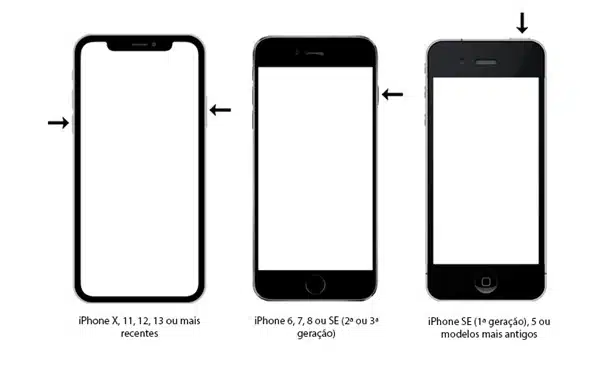
Após seu iPhone reiniciar, tente atualizar para o iOS 17 mais uma vez. Caso continue encontrando problemas, considere explorar soluções mais avançadas, como conectar o iPhone ao computador e usar um programa de terceiros.
Solução 2. Corrigir com o Tenorshare Reiboot — Solução mais fácil
Se você não consegue atualizar seu iPhone para o iOS 17, uma das soluções mais eficazes é utilizar o Tenorshare Reiboot. Este programa foi desenvolvido especificamente para lidar com uma variedade de problemas comuns enfrentados pelos usuários do iOS. Portanto, alguns poucos cliques e você corrige qualquer problema que está impedindo o iPhone de atualizar para o iOS 17. Vamos explorar essa solução:
Passo 1. Baixe e instale o Tenorshare Reiboot em seu computador a partir do site oficial. Em seguida, conecte seu iPhone ao computador utilizando um cabo USB original.
Passo 2. Abra o Reiboot e clique na opção “Atualizar/Downgrade”.
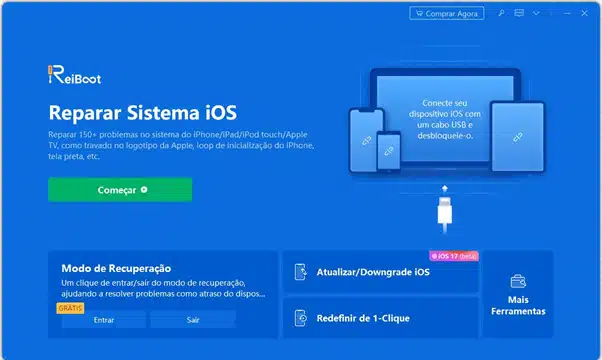
Passo 3. Selecione “Atualizar” e clique no botão “Atualizar”.
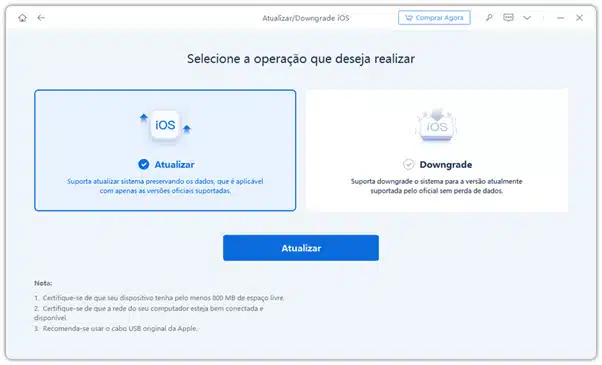
Passo 4. Agora, será necessário baixar o firmware mais recente compatível com o seu iPhone. O Reiboot irá ajudá-lo a encontrar e baixar o arquivo correto automaticamente, basta clicar em “Download”.
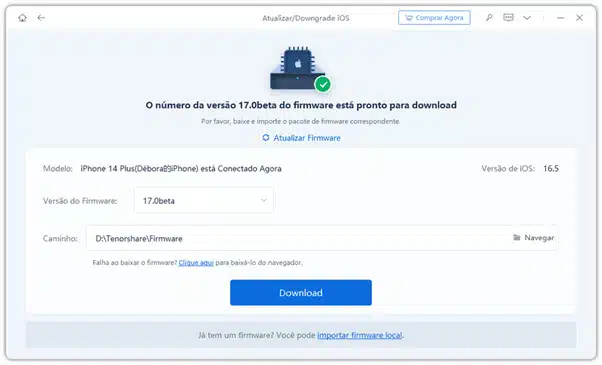
Passo 5. Após baixar o firmware, inicie o processo de atualização clicando em “Iniciar atualização”. O software irá começar a atualizar seu iPhone para o iOS 17.
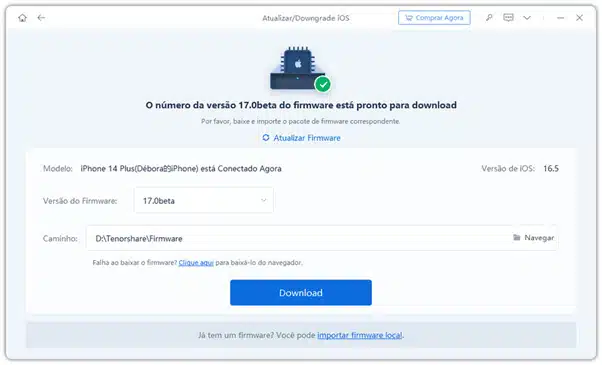
Passo 6. Aguarde todo o processo e mantenha o iPhone conectado ao computador. Após conclusão, tela abaixo será mostrada e você verá seu iPhone ser reiniciado com a versão do iOS 17 instalada.
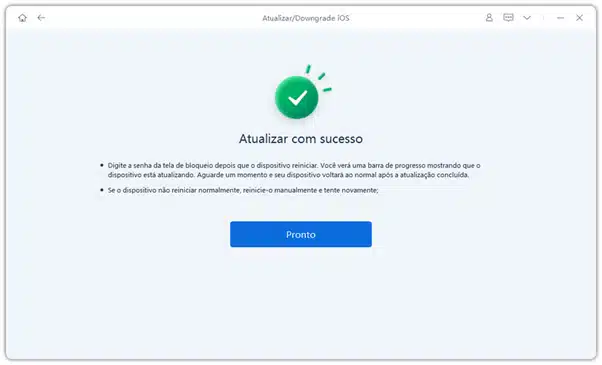
Após o iPhone ligar, verifique a versão do iOS instalada. Caso algo incomum ocorra, repita o processo.
Solução 3. Downgrade com Tenorshare Reiboot
Além de ser uma ferramenta poderosa para resolver problemas de atualização do iOS, permitindo atualizar para o iOS 17 com alguns cliques, o Tenorshare ReiBoot também oferece a funcionalidade de downgrade do iOS. Essa funcionalidade pode ser particularmente útil se você enfrentar problemas persistentes após uma atualização beta, permitindo que você retorne a uma versão anterior do iOS enquanto a Apple trabalha para corrigir os bugs na versão mais recente.
Se você conseguiu atualizar para o iOS 17 ou iOS 17 Beta e agora quer fazer downgrade para uma versão anterior, aqui está o passo a passo:
Passo 1. Após baixar e instalar o Tenorshare ReiBoot, conecte seu iPhone ao computador e execute o programa.
Passo 2. Na interface intuitiva, clique em “Atualizar/Downgrade iOS”.
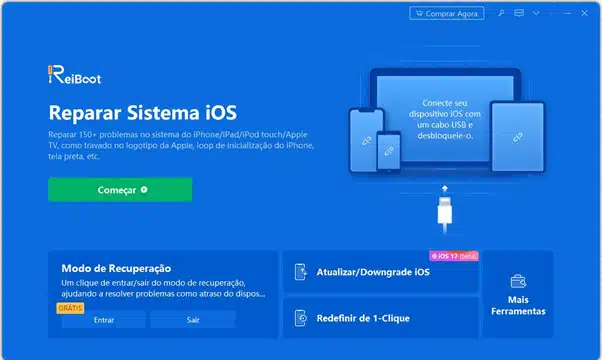
Passo 3. Nesta parte, selecione “Downgrade” e clique no botão azul “Downgrade”.
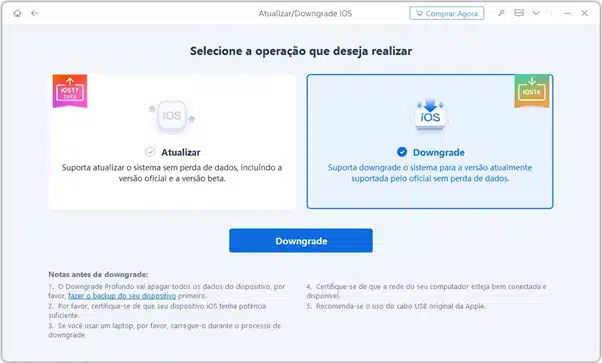
Passo 4. O programa detectará automaticamente a versão do iOS compatível para o downgrade. Clique no botão “Download” para começar a baixar o firmware.
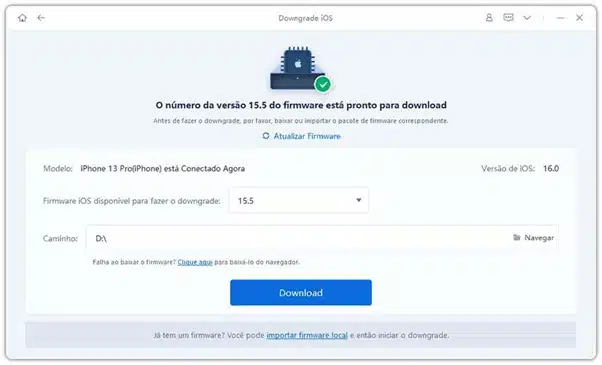
Em caso de problemas no download, utilize as opções adicionais fornecidas para baixar manualmente ou importar do armazenamento local em “Importar firmware local”.
Passo 5. Após o download do firmware, clique em “Iniciar Downgrade”. Mantenha seu dispositivo conectado durante todo o processo para evitar interrupções.
Note que este processo apagará todos os dados e configurações; portanto, certifique-se de ter feito um backup antes de executar os passos acima.
Passo 6. Após você ver a tela abaixo confirmando que o downgrade foi feito com sucesso, seu iPhone será reiniciado com a versão anterior do iOS.
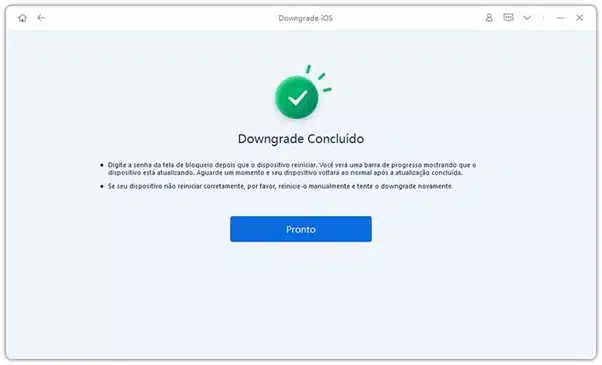
Ao seguir este guia passo a passo, você conseguirá fazer downgrade do seu iOS de forma segura e eficiente, retornando a uma versão anterior do sistema e, possivelmente, livrando-se de bugs ou problemas presentes na versão mais nova.
Conclusão
Enfrentar erros e não conseguir atualizar para o iOS 17 e obter as novidades dessa nova versão do sistema da Apple pode ser frustrante. No entanto, soluções como o Tenorshare Reiboot oferecem caminhos simples e eficientes para resolver esse problema. Seja para corrigir erros, atualizar o iOS, fazer downgrades ou até mesmo resolver iPhone inativo, essa é uma ferramenta indispensável para todos os usuários de iOS.
